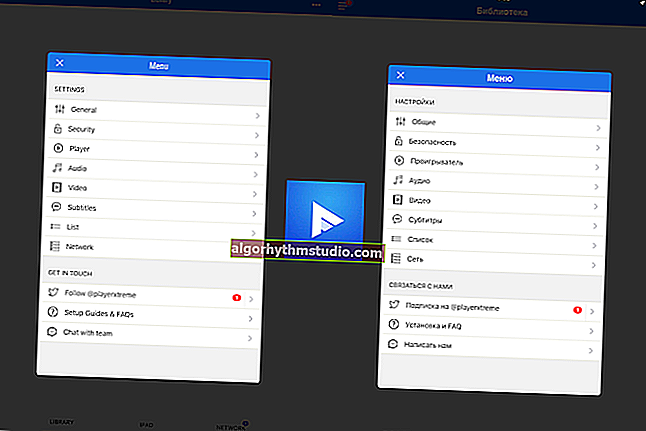Гальмує відео на комп'ютері / ноутбуці, що можна зробити?

Питання від користувача
Добрий день.
Підкажіть, що можна зробити з наступною проблемою: скачав один фільм в форматі WMV. Відкриваю його, намагаюся відтворити, але відео починає моторошно гальмувати, показує, можна сказати, стоп-кадрами, дивитися фільм неможливо. Пробував різними програвачами, але все марно, порадьте що-небудь ...
Доброго часу доби.
Проблема популярна, правда, відразу зазначу, що гальма відео можуть спостерігатися по досить численним причин. До речі, крім перерахованих вами симптомів, також часто спостерігається затримка звуку, його заїкання, появи артефактів на екрані і т.д.
У цій статті постараюся розібрати основні причини такої поведінки, і що з усім цим можна зробити.
І так ...
? Ремарка!

Якщо у вас гальмує саме онлайн-відео (яке відтворюється в браузері, наприклад, в YouTube), то рекомендую ознайомитися з іншої моєї схожою статтею
*
Як прибрати (знизити) гальмування відео
Кодеки і дозвіл відео: на що звернути увагу
Мабуть, перше, з чого слід почати при подібну проблему - це з кодеків . Кодеки - це, свого роду, бібліотеки, необхідні Windows для обробки і відтворення відеофайлів.
Якщо кодек в системі, який необхідний для відтворення файлу застарів - то файл або не відкриється, або буде відтворюється з різними вадами (наприклад, буде гальмувати).
Тому при подібну проблему, зверніть увагу на кодеки, спробуйте замінити їх на більш нові (краще встановити який-небудь набір). Посилання на статтю з кращими кодеками для сучасних версій Windows, можете знайти нижче.
Від себе ж я рекомендую вибрати набір кодеків K-Lite Codec Pack (розширену версію: в ній є все, що необхідно для відтворення більшості файлів).
? На допомогу!

Кращі кодеки для відео та аудіо (Windows 7, 8, 10) - мій набір
Також хотів би пару слів додати про дозвіл відео і кодек , яким воно було стисло. Чим вище дозвіл відео - тим більш продуктивним повинен бути ваш ПК для якісного відтворення такого файлу (особливо, це стосується процесора і відеокарти).
Наприклад, для відтворення відео в форматі 4K комп'ютер повинен бути сильнішим рази в 2 *, ніж той, який потрібно для 1080p (порівняння перебільшено, але все ж ...).
? Більш докладно про кодеках, форматах, і деяких тех. тонкощів можете дізнатися з цієї статті - //ocomp.info/kodeki-dlya-video-i-audio.html
*
Оптимізація налаштувань програвача
Друге, що може сильно позначатися на якості відтвореного файлу - це відеоплеєр . Думаю, ні для кого не секрет, що різні програмні продукти розробляються різними програмістами, використовуються різні алгоритми, рішення та ін.
Таким чином різні програвачі при відтворенні одного і того ж файлу - можуть створювати різне навантаження на вашу систему!
В одній зі своїх статей я вже розглядав одні з кращих програвачів відео для Windows, посилання на неї наводжу нижче.

? Кращі відеопрогравачі для Windows - //ocomp.info/free-videoproigryivateli.html
Для старих комп'ютерів / ноутбуків (на яких частенько гальмує відео), рекомендую зупинити свій вибір на наступних відеоплеєра:
- Media Player Classic;
- VLC media player;
- BS.Player;
- Splash HD Player Lite (всі їх можете знайти в статті за посиланням вище).
Що стосується Media Player Classic ...
Посилання на опис програми та завантаження: //ocomp.info/free-videoproigryivateli.html#Media_Player_Classic
Оскільки цей програвач один з найпопулярніших, до того ж досить гнучкий і універсальний, на ньому і зупинюся. За рахунок тонкої настройки його можна кілька оптимізувати і змусити працювати спритніші. До речі, вкрай бажано його скачати і встановити з офіційного сайту.
Після запуску Media Player, відкрийте вкладку "Вид", потім "Налаштування" (альтернатива: можна натиснути клавішу "O" на клавіатурі).

Налаштування відеоплеєра Media Player Classic
Потім відкрийте вкладку "Відтворення / Висновок" . Тут потрібно поміняти рядок "Відео DirectShow" . Рекомендую виставити "Sync Renderer" (як показано у мене на скрині нижче).
Важливо! Ця вкладка Відео DirectShow робить дуже сильний вплив на відтворюється відео. Якщо "Sync Renderer" вам не допоміг прибрати гальма (або у вас такого пункту взагалі немає) - спробуйте по черзі ті, які є у Вас.

Висновок - Sync Render // Media Player Classic
У моєму випадку, до речі кажучи, крім Sync Render, можна вибрати: Haali Video Render, старий рендер відео, Video Mixing Renderer 9 та ін. Варіанти.

Відео DirectShow
*
Оновлені чи драйвера на відеокарту?
Якщо все вищеперелічене не допомогло - рекомендую подивитися на стан відеодрайвера, а також на його налаштування. Так, скажімо, якщо ви переустановили Windows і не оновлювали драйвера - то швидше за все у вас встановлений просто стандартний драйвер (і гальма в цьому випадку не дивні ...).
Щоб подивитися, чи є у вас відеодрайвер в системі, відкрийте ? диспетчер пристроїв (або через панель управління Windows, або натисніть поєднання клавіш WIN + R, і у вікно введіть команду devmgmt.msc).
У диспетчері пристроїв потрібно відкрити вкладку "Відеоадаптери" : в ній повинно фігурувати назва вашої відеокарти.
Якщо в цій вкладці значиться "Стандартний VGA графічний адаптер" , а також у вас є ще одна вкладка "Інші пристрої" (в якій є пристрої з жовтими знаками оклику) - вам необхідно оновити драйвера! Див. Приклад на скрині нижче.

Відеодрайвер: 1 - встановлений, 2 - не встановлено // Диспетчер пристроїв
До речі , якщо у вас встановлені відеодрайвера - то посилання на вхід в їх налаштування можна знайти в панелі управління Windows.
Для цього відкрийте панель управління і переведіть відображення в "Дрібні значки" (див. Цифра 1 на скрині нижче) - у мене на прикладі нижче показані два посилання на "Графіку IntelHD" і "Панель управління NVIDIA" .

Панель управління - дрібні значки
? На допомогу!

Про те, як оновити драйвер на відеокарту (і супутні з цим питанням питання), я розповідав в цій статті
*
Чим завантажений процесор, жорсткий диск?
Відео, та й сам комп'ютер в цілому, може гальмувати через великої кількості запущених програм. Багато запускають одночасно з переглядом відео, наприклад, ігри, графічні редактори та ін. Додатки. Природно, ресурсів комп'ютера перестає вистачати на виконання поставлених завдань - і починаються гальма ...
? До речі , при високій навантаження на жорсткий диск (або при проблемах з ним) - можуть бути не те що гальма, а справжні зависання (коли навіть мишка не рухається). Думаю, з цим багато хто стикався, коли підключали до ПК, наприклад, збійну флешку ...
Щоб дізнатися, наскільки завантажений процесор і жорсткий диск, досить відкрити диспетчер задач (для його запуску натисніть Ctrl + Shift + Esc або Ctrl + Alt + Del ).
Далі у вкладці "Процеси" подивіться, які програми і на скільки завантажують ваш процесор, пам'ять, диск, мережа. Особливу увагу на такі програми, як: торренти, ігри, редактори, програвачі ...

Процеси // диспетчер задач // Windows 10
Якщо якийсь додаток сильно навантажує ваш комп'ютер - просто закрийте його (для цього в диспетчері завдань досить натиснути правою кнопкою мишки по ньому, і в меню вибрати оне).
До речі, у мене на блозі також є парочку статей, щодо високого навантаження на процесор і диск. Рекомендую ознайомитися, посилання нижче.
? На допомогу!

1) Процесор завантажений на 100% без видимої причини, гальмує;
2) Жорсткий диск гальмує: завантажений на 100%, все зависає і повільно працює
*
Чи давно проводилася чистка та оптимізація системи?
Кілька підвищити продуктивність вашої системи можна за рахунок її оптимізації, своєчасної чистки від всякого сміття і виправлення помилок. В тому числі, подібні дії позитивно позначаться і на програванні відео.
Так як ця тема досить обширна, я рекомендую вам ознайомитися зі статтями, посилання на які наведені нижче.
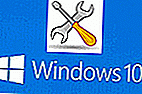
1) Оптимізація Windows 10 // щоб прискорити комп'ютер.
2) Кращі програми і утиліти для прискорення комп'ютера
3) Як почистити комп'ютер від сміття - інструкція по кроках
*
Подивіться температуру, почистіть комп'ютер від пилу
Якщо ви дуже давно не чистили комп'ютер від пилу (а робити це потрібно хоча б 1-2 рази на рік), у вас в кімнаті жарко, пристрій працює постійно під високим навантаженням - дуже висока ймовірність гальм через перегрів.
Відбувається таке через те, що пил заважає нормальній циркуляції повітря в пристрої (забиваючи вентиляційні отвори). Наслідок - гаряче повітря перестає встигати виходити, температура зростає, і починаються гальма ...
Посилання на потрібні статті наводжу нижче.

? Як дізнатися температуру процесора, відеокарти і жорсткого диска, що вважається нормою? Способи зниження температури компонентів комп'ютера / ноутбука.

? Як почистити комп'ютер від пилу. Чистка монітора, системного блоку, клавіатури.

? Чистка ноутбука від пилу - інструкція по кроках
*
Пару слів про віруси
Різні зависання і гальма можуть бути пов'язані також з наявністю рекламного ПЗ, вірусами, троянами і іншого добра на ПК. Тому, не зайвим буде встановити сучасну версію антивіруса, оновити її бази і перевірити систему на подібну заразу ...

1) Кращі антивіруси цього року - див. В цій збірці ->
2) Додаткова перевірка системи на віруси (коли антивірус нічого не "бачить") - //ocomp.info/esli-antivirus-ne-vidit-virusov.html
*
На що ще звернути увагу!
про флешки
Якщо ваш відтворений фільм знаходиться на флешці - то цілком можливо, що з вашим ПК і самим фільмом все в порядку, просто відтворення "гальмівне" через недостатню швидкості роботи флешки.
Спробуйте скопіювати спочатку фільм з флешки на диск, а потім відтворити його.
? Якщо хочете дізнатися реальний обсяг і швидкість вашої флешки, рекомендую ознайомитися ось з цією статтею: //ocomp.info/kak-uznat-realnyiy-obem-fleshki.html (зараз досить багато гуляє китайських підробок).
формати відео
Не секрет, що в мережі інтернет зараз можна знайти багато відео в різних форматах. Якщо у вас гальмує один формат, спробуйте знайти і завантажити відео в іншому форматі. Наприклад, від же WMV вимагає великих системних витрат, у порівнянні з відтворенням MPEG-файлів ...
Сюди ж можна віднести і високу роздільну здатність: якщо гальмує 4K-відео, варто спробувати HD-формат ...
Битий файл (не до кінця викачаний)
Також подібну картину з гальмами можна спостерігати при відтворенні битих файлів. Наприклад, можете спробувати відтворити не до-завантажений фільм з uTorrent (тремтіння картинки, заїкання звуку та ін. Принади забезпечені!).
Тому, якщо у вас гальмує якийсь один конкретний файл - можливо, що з ним не все в порядку. Спробуйте його відтворити на іншому ПК / програвачі.
*
PS: доповнення, як завжди, вітаються ...
На цій ноті прощаюся.
Успіхів!
?
Перша публікація: 14.10.2017
Коригування: 30.01.2020